前面介紹了如何安裝m2eclipse�,現在���,我們使用m2ecilpse導入Hello World項目。選擇菜單項File����,然后選擇Import���,我們會看到一個Import對話框����,在該對話框中選擇General目錄下的Maven Projects�,然后點擊Next,就會出現Import Projects對話框���,在該對話框中點擊Browse…選擇Hello World的根目錄(即包含pom.xml文件的那個目錄),這時對話框中的Projects:部分就會顯示該目錄包含的Maven項目.

點擊Finish之后����,m2ecilpse就會將該項目導入到當前的workspace中�,導入完成之后���,我們就可以在Package Explorer視圖中看到項目.
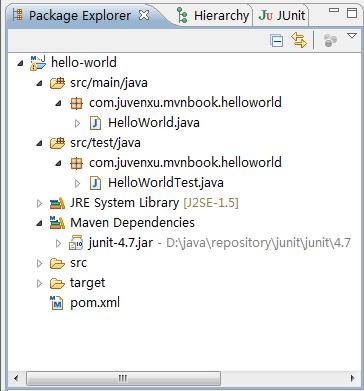
我們看到主代碼目錄src/main/java和測試代碼目錄src/test/java成了Eclipse中的資源目錄����,包和類的結構也十分清晰,當然pom.xml永遠在項目的根目錄下�,而從這個視圖中我們甚至還能看到項目的依賴junit-4.7.jar���,其實際的位置指向了Maven本地倉庫(這里我自定義了Maven本地倉庫地址為D:\java\repository����,后續章節會介紹如何自定義本地倉庫位置)�。
創建Maven項目
創建一個Maven項目也十分簡單,選擇菜單項File -> New -> Other����,在彈出的對話框中選擇Maven下的Maven Project����,然后點擊Next >���,在彈出的New Maven Project對話框中���,我們使用默認的選項(不要選擇Createa simple project選項�,那樣我們就能使用Maven Archetype),點擊Next >,此時m2eclipse會提示我們選擇一個Archetype�,我們選擇maven-archetype-quickstart����,再點擊Next >����。由于m2eclipse實際上是在使用maven-archetype-plugin插件創建項目,因此這個步驟與上一節我們使用archetype創建項目骨架類似,輸入groupId,�、artifactId�、version���、package(暫時我們不考慮Properties)���,
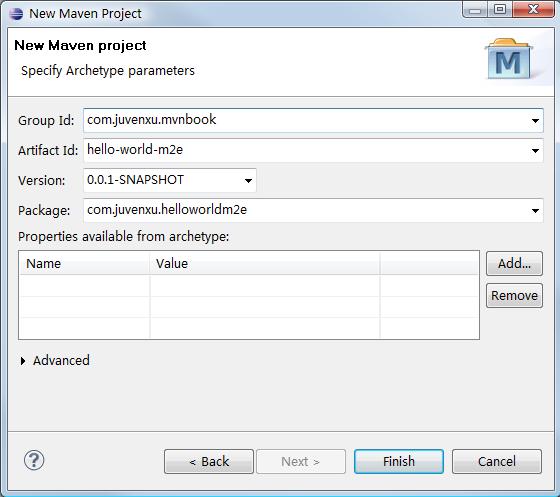
注意���,為了不和前面已導入的Hello World項目產生沖突和混淆����,我們使用不同的artifactId和package。OK,點擊Finish�,Maven項目就創建完成了���,其結構與前一個已導入的Hello World項目基本一致�。
3 運行mvn命令
我們需要在命令行輸入如mvn clean install之類的命令來執行maven構建�,m2eclipse中也有對應的功能,在Maven項目或者pom.xml上右擊,再選擇Run As,就能看到如下的常見Maven命令���,如圖所示:
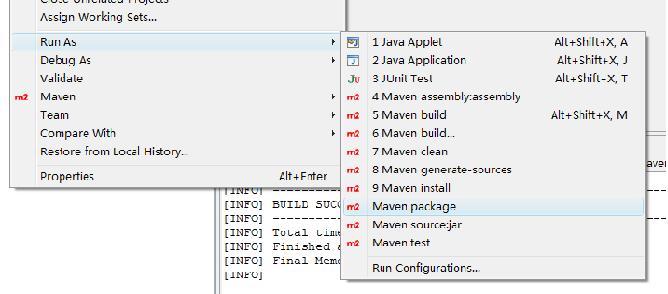
選擇想要執行的Maven命令就能執行相應的構建,同時我們也能在Eclipse的console中看到構建輸出。這里常見的一個問題是,默認選項中沒有我們想要執行的Maven命令怎么辦?比如����,默認帶有mvn test,但我們想執行mvn clean test���,很簡單,選擇Maven buid… 以自定義Maven運行命令�,在彈出對話框中的Goals一項中輸入我們想要執行的命令���,如clean test�,設置一下Name����,點擊Run即可。并且,下一次我們選擇Maven build����,或者使用快捷鍵Alt + Shift + X, M快速執行Maven構建的時候�,上次的配置直接就能在歷史記錄中找到�。圖3-5就是自定義Maven運行命令的界面:
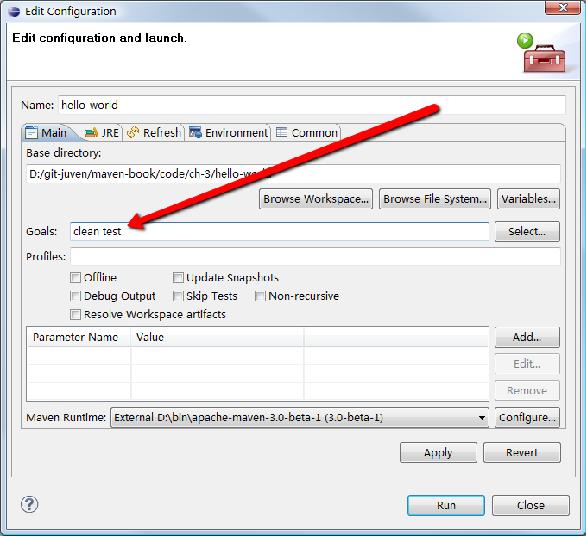 在Eclipse中自定義mvn命令
在Eclipse中自定義mvn命令
小結
本章以盡可能簡單且詳細的方式敘述了一個Hello World項目,重點解釋了POM的基本內容�、Maven項目的基本結構����、以及構建項目基本的Maven命令���。在此基礎上���,還介紹了如何使用Archetype快速創建項目骨架����。最后講述的是如何在Eclipse和NetBeans中導入、創建及構建Maven項目�。